USB Booteable
- Jackson Grim
- Jul 17, 2025
- 2 min read
Updated: Jul 25, 2025

En este post Te enseñaré cómo crear un BootUSB de sistema operativo en 3 pasos usando Rufus
¿Qué es Rufus?
Rufus (acrónimo de Reliable USB Formatting Utility, with Source) es una utilidad gratuita para Windows que permite formatear dispositivos USB y crear unidades USB de arranque (BootUSB) de manera rápida y sencilla. Se utiliza comúnmente para instalar sistemas operativos como Windows, Linux, o herramientas como Beini, Hiren’s BootCD, etc., desde una memoria USB.
Su principal ventaja es su velocidad, simplicidad y el hecho de que no requiere instalación, ya que es un ejecutable portátil. También es compatible con múltiples sistemas de archivos (FAT32, NTFS, UDF, exFAT) y soporta modos de arranque BIOS y UEFI.
¿Quién creó Rufus?
Rufus fue creado por Pete Batard, un desarrollador de software francés. Él ha sido activo en proyectos de código abierto y es reconocido especialmente por su trabajo con sistemas relacionados a arranque y particiones.
Historia de Pete Batard y Rufus:
Pete Batard inició Rufus como un proyecto personal en 2011.
Antes de Rufus, muchas personas usaban herramientas como UNetbootin, pero tenían problemas de compatibilidad o de velocidad. Pete notó esa necesidad y diseñó Rufus como una alternativa más confiable y rápida.
Rufus fue originalmente pensado como un reemplazo para la herramienta HP USB Disk Storage Format Tool, pero rápidamente evolucionó.
Batard también ha contribuido a otros proyectos de bajo nivel como libwdi, que permite instalar drivers para dispositivos USB (como controladores WinUSB).
Puedes encontrar más sobre él en su blog o repositorios de GitHub:
Descarga Rufus desde: https://rufus.ie/
GitHub de Rufus: https://github.com/pbatard/rufus
Dato curioso: A pesar de la enorme popularidad de Rufus (decenas de millones de descargas), Pete Batard sigue manteniéndolo como software gratuito y sin publicidad, financiado únicamente por donaciones.
¿Ya descargaste Rufus?
Una vez que hayas descargado el archivo Rufus.exe, haz doble clic sobre él para ejecutarlo.

Como puedes ver, ya tengo mi USB conectado a la computadora. Si tú aún no lo has hecho, conéctalo ahora, y Rufus lo detectará automáticamente.
Los sistemas operativos que pueden instalarse en una unidad BootUSB deben estar en formato .ISO o .IMG.Por ejemplo, yo tengo varios sistemas operativos con extensiones .ISO y .IMG almacenados en mi computadora, listos para usar.

Una vez que hayas identificado qué sistema operativo deseas instalar en el USB, debes hacer clic en Seleccionar.
Luego, elige el archivo del sistema operativo que deseas instalar en la unidad BootUSB.

¡Y listo! Ya tienes tu BootUSB con un sistema operativo instalado dentro.
Para aprender a usar tu nuevo BootUSB, te recomiendo revisar mi publicación: https://www.redboyconsulting.com/post/bootloader
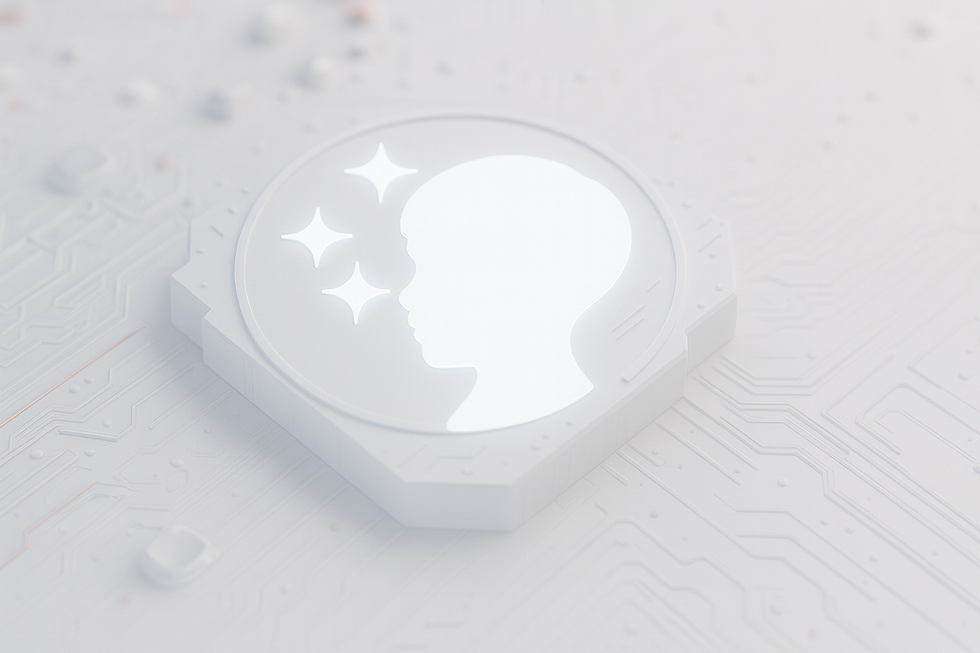



Comments